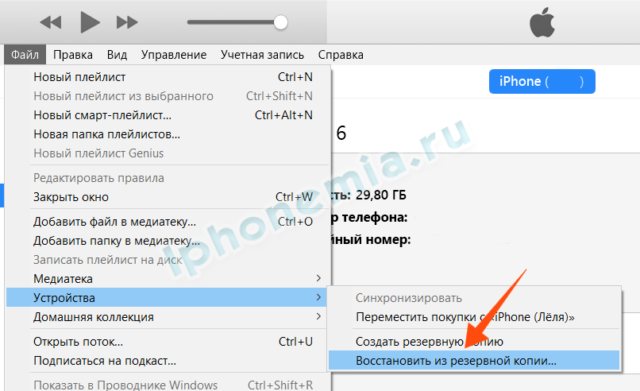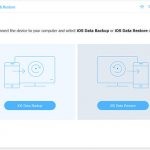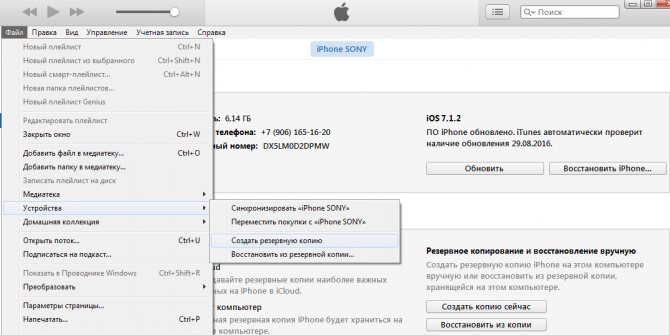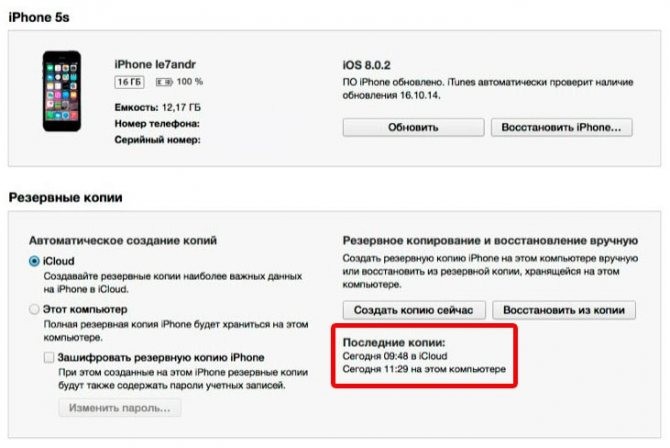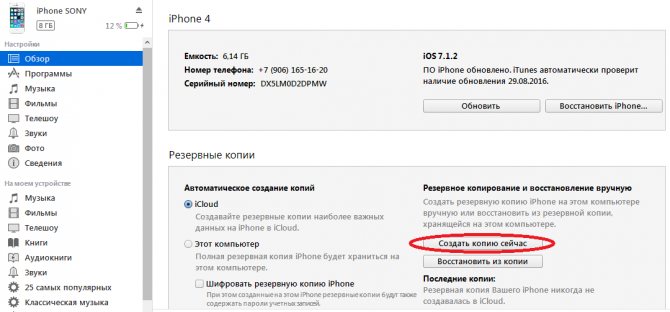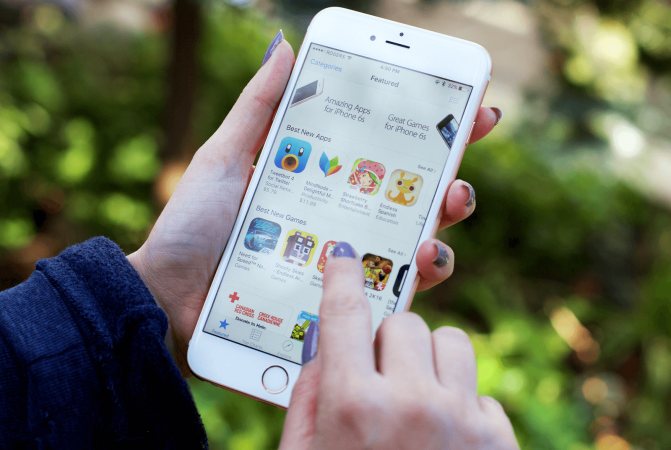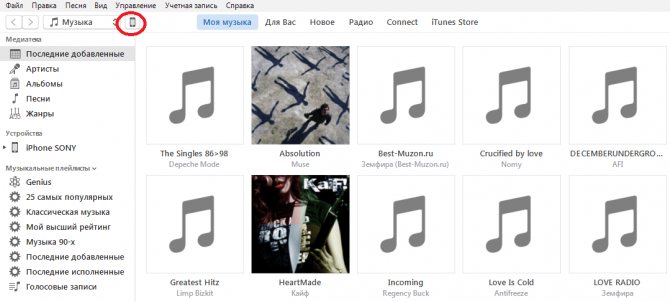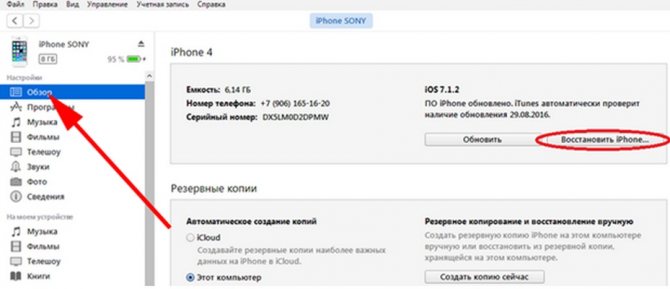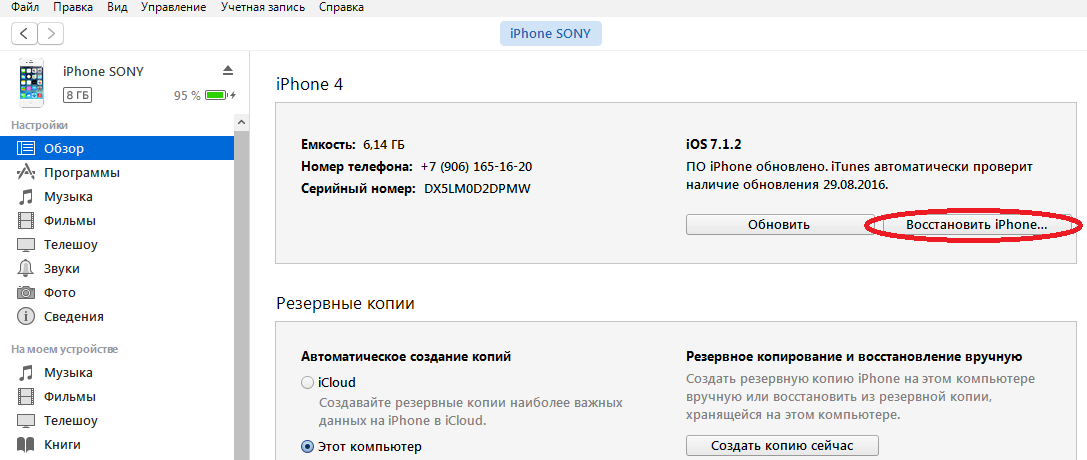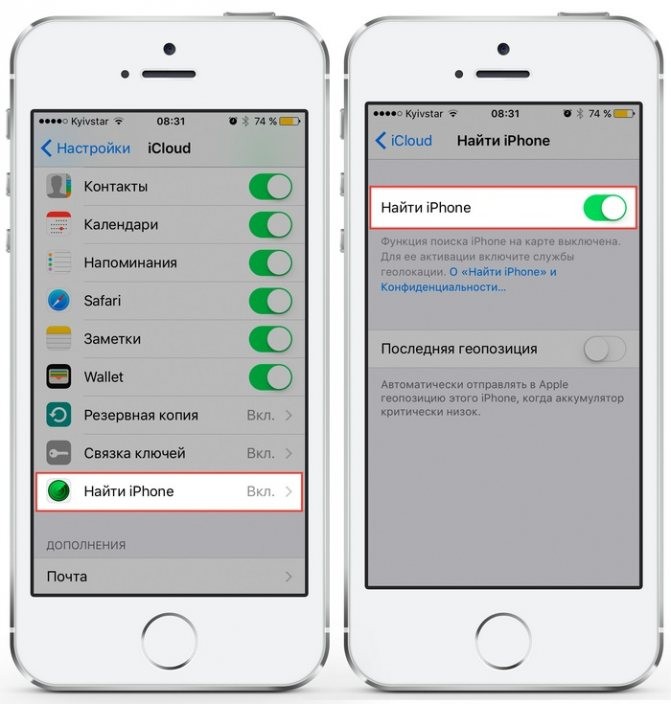- Сначала сделайте резервную копию вашего iPhone
- Отключение функции «Найти iPhone»
- Как сделать hard reset iPhone на заводские настройки
- Метод 1: жесткий сброс iPhone напрямую
- Метод 2: полная перезагрузка iPhone с помощью iTunes
- Восстановление через iTunes
- Как сделать мягкий сброс iPhone
- Способ сброса №1 — через программу Tenorshare ReiBoot
- Пошаговая инструкция
- Видео пошагового сброса iPhone 6 до заводских настроек программой
- Как перезагрузить iPhone без Apple ID
- Сброс данных через меню телефона
- Как восстановить iPhone после сброса настроек
- Как стереть данные с помощью iTunes
Сначала сделайте резервную копию вашего iPhone
Перед перезагрузкой iPhone самое важное — создать резервную копию. Мы рекомендуем Apeaksoft iOS Резервное копирование и восстановление данных, потому что он предоставляет много простых в использовании функций.
Резервное копирование и восстановление данных iOS
- Резервное копирование всех данных и файлов с вашего iPhone на компьютер одним щелчком мыши.
- Открывайте и просматривайте файлы резервных копий iPhone на вашем компьютере в любое время.
- Извлеките файлы из файла резервной копии iPhone и сохраните их на свой компьютер.
- Восстановить резервную копию iPhone на ваше устройство после сброса настроек.
Шаг 1, Откройте инструмент резервного копирования iPhone
Запустите инструментарий iPhone после того, как вы установили его на свой компьютер, нажмите «Дополнительные инструменты» на левой боковой панели, а затем выберите «iOS Data Backup & Restore». Подключите ваш iPhone к компьютеру с помощью оригинального USB-кабеля.
Читайте также: Перезагрузка андроида на телефоне или хард ресет
Шаг 2, Сделайте резервную копию вашего iPhone в один клик
Когда ваш iPhone будет распознан, нажмите кнопку «Резервное копирование данных iOS». Тогда вы будете присутствовать в окне типа даты. Здесь вы можете выбрать, какие типы данных для резервного копирования. После нажатия кнопки «Далее» начнется процесс резервного копирования.
Шаг 3, Просматривайте резервную копию вашего iPhone в любое время
После завершения резервного копирования вы попадете в окно предварительного просмотра. Если вы хотите просмотреть данные iPhone на своем компьютере, вы можете выбрать файл резервной копии и нажать «Просмотр», чтобы открыть его.
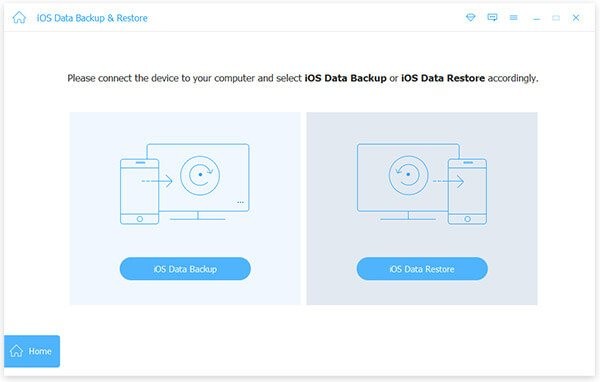
Отключение функции «Найти iPhone»
Поскольку это действие понадобится в большинстве случаев, напишем пошаговую инструкцию:
- Заходим в настройки;
- Выбираем свою учетную запись;
- Переходим в iCloud;
- Выбираем пункт «Найти iPhone»;
- Далее передвигаем переключатель и отключаем функцию;
- Вводим пароль от Apple ID.
Вот такими нехитрыми действиями мы отключили защитную функцию, и подошли непосредственно к вопросу как сбросить айфон до заводских настроек.
А вы знаете, как проверить перед покупкой б/у айфон? Если нет, тогда скорее сюда.
Как сделать hard reset iPhone на заводские настройки
Метод 1: жесткий сброс iPhone напрямую
Если ваш iPhone доступен, вы можете выполнить сброс iPhone без посторонней помощи. Это возможно, даже если у вас нет подключения к интернету.
Шаг 1, Разблокируйте свой iPhone и зайдите в «Настройки»> «Общие». Прокрутите вниз и найдите опцию, помеченную как «Сброс».
Шаг 2, Нажмите «Стереть все содержимое и настройки» на экране сброса, а затем нажмите «Стереть iPhone», чтобы немедленно приступить к полной перезагрузке iPhone.
Шаг 3, Когда процесс будет завершен, ваш iPhone будет перезагружен и представлен как новый телефон с экраном «Слайд для настройки».
Метод 2: полная перезагрузка iPhone с помощью iTunes
If ваш айфон заморожен или вы не можете получить доступ к экрану сброса, iTunes также может сбросить iPhone.
Шаг 1, Подключите свой iPhone к компьютеру и запустите последнюю версию iTunes.
Читайте также: Мтс в приморском крае. Тариф мтс мой безлимитище в приморском крае
Шаг 2, Когда он распознает ваш iPhone, нажмите значок «Устройство» и нажмите кнопку «Восстановить iPhone» на вкладке «Сводка».
Шаг 3, Снова нажмите «Восстановить». iTunes начнет восстанавливать ваш iPhone до заводского состояния.
Шаг 4, После завершения процесса на вашем телефоне появится экран с логотипом Apple, и вы сможете настроить его как новое устройство.
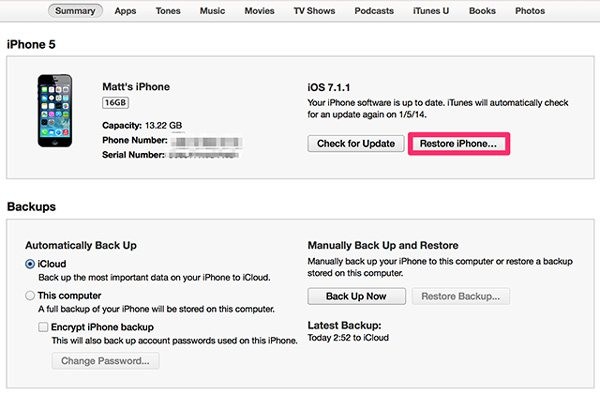
Восстановление через iTunes
Следующий метод возврата к заводским настройкам требует наличия компьютера и предустановленной на нем программы iTunes, которая привязана к Apple ID Айфона. Следуйте инструкции:
1Подключите телефон к ПК и зайдите в ITunes;
2Удостоверьтесь, что в главном окне отображается фото вашей модели Айфона и перейдите во вкладку «Обзор»;
3В правой части окна нажмите на «Восстановить iPhone»;
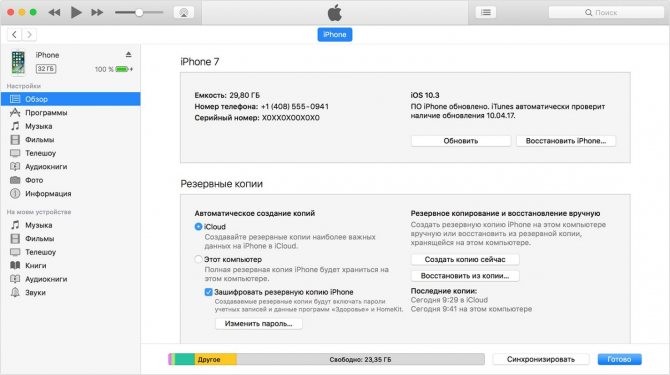
Рис.8 – главное окно программы iTunes
4 В новом окне еще раз подтвердите действие. Затем дождитесь завершения перезагрузки гаджета.
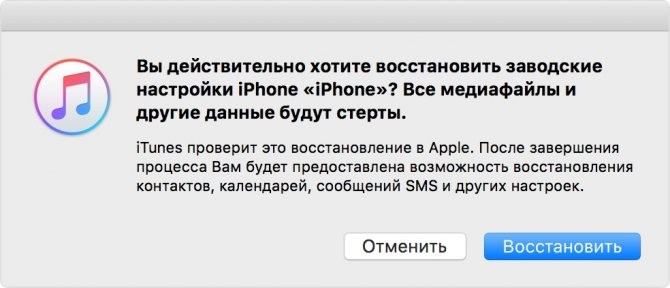
Рис.9 – восстановление в iTunes
Особенность такого метода сброса заключается в том, что после удаления всех данных и возврата к заводским настройкам, iTunes автоматически устанавливает самую новую версию IOS и только потом запускает смартфон. Обычный вариант сброса через настройки телефона возвращает старую версию прошивки, а обновить её пользователю нужно самостоятельно с помощью iCloud или же iTunes.
Читайте также: Секретные тарифы за 250 рублей в месяц есть у «Мегафона»
Как сделать мягкий сброс iPhone
Мягкий сброс iPhone полезен, когда определенные функции не работают как обычно.
1. Программный сброс iPhone 5 / 5s / 5c: нажмите и удерживайте клавишу питания в верхней части телефона и круглую кнопку «Домой» внизу, пока не появится журнал Apple.
2. Мягкий сброс iPhone 6 / 6 Plus / 6s / 6s Plus: Удерживайте нажатой клавишу «Режим сна / Пробуждение» на правой стороне экрана и кнопку «Домой» в течение нескольких секунд. Когда на экране появится логотип Apple, отпустите их.
3. Программный сброс iPhone 7 / 7 Plus: кнопка «Домой» заменяется сенсорной панелью 3D на iPhone 7 / 7 Plus. Вам нужно нажать кнопку «Питание» на правой стороне и кнопку уменьшения громкости на левой стороне одновременно, чтобы вызвать мягкий сброс.

Способ сброса №1 — через программу Tenorshare ReiBoot
В нашем списке эффективных методов обнуления всех данных на Айфонах этот способ стоит на первом месте во-первых потому, что очень продуман и удобен, а во-вторых потому, что работает на обоих самых распространенных на сегодняшний день стационарных операционных системах: Windows (поддерживаются все версии и разрядности с XP и до Win10) и Mac OS X (с 10.9 — 10.14). Разработчики реально постарались, за что им респект. Программы эти бесплатные и со своими задачами справляются на «ура».
Пошаговая инструкция
1. Скачайте программу по ссылкам: — Для Windows
— Для Mac OS X
2. Установите скачанное ПО на свой компьютер, 3. Запустите программу и подсоедините свой Айфон 6 (6 Plus, 7, 8, X) к компьютеру. Желательно через оригинальный шнур. Не используйте шнуры с изломом или с оголенными металлическими частями провода, потому что это может вызвать проблему, 4. В правом верхнем углу выберите значок меню и выпадающий пункт «iPhone Заводские Настройки
«. Запустится расширенный режим сброса.
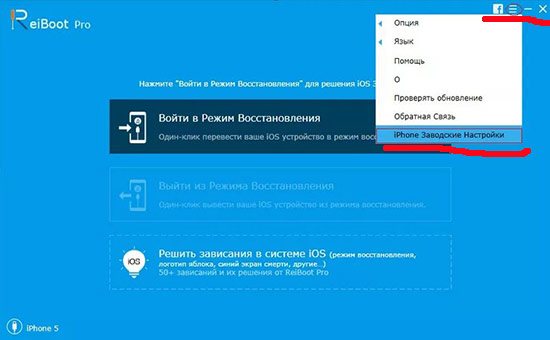
5. Выбирайте пункт «Исправить Сейчас
«. Начнется загрузка прошивки. Если у вас есть собственная прошивка, можете выбрать ее вручную. 6. После того как прошивка загрузится, выберите «
Начать восстановление
«. Процесс этот займет около 10 минут. Ваш iPhone 5ы будет перезагружен перед тем, как все данные там сотрутся и восстановятся заводские настройки. Вы должны понимать, что это приведет к полному удалению всех данных на телефоне. Хотя, если вы не помните пароля Apple ID, то выбора у вас не так много.
Видео пошагового сброса iPhone 6 до заводских настроек программой
Как перезагрузить iPhone без Apple ID
Стороннее программное обеспечение — это еще один вариант сброса iPhone, например Apeaksoft. iPhone Eraser, iPhone Eraser использует передовые технологии для постоянного удаления содержимого и настроек на вашем телефоне. Он очень прост в использовании, безусловно, хороший выбор для защиты вашей информации и избавления от различных функциональных проблем.
Free Download
Шаг 1, Подключите свой iPhone к инструменту ластика
Запустите iPhone Eraser после его установки на ПК и подключите iPhone к компьютеру с помощью USB-кабеля. Если у вас есть другой iDevice для полной перезагрузки, просто подключите их оба к вашему компьютеру одновременно.
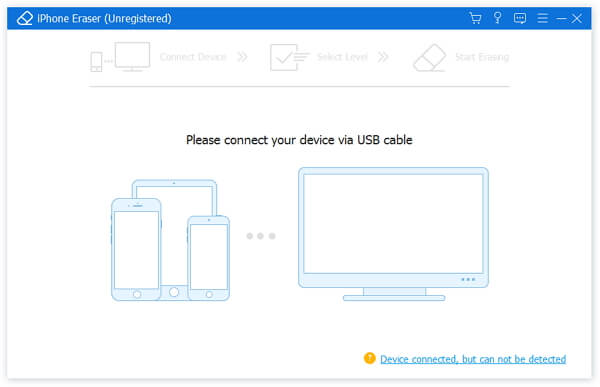
Шаг 2, Определите уровень стирания
После успешного подключения вам будут предложены три варианта удаления уровня: Низкий, Средний и Высокий. Внимательно прочитайте примечания на экране и выберите правильную запись в соответствии с вашими потребностями.
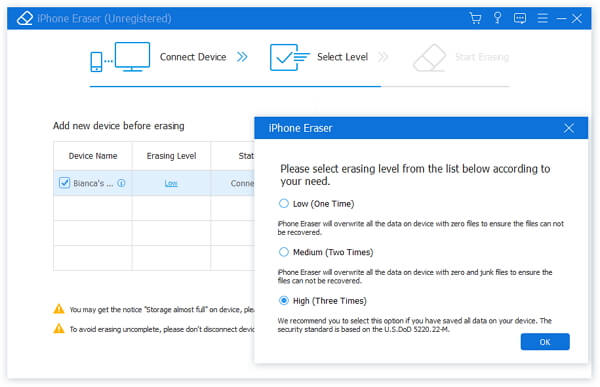
Шаг 3, Сброс iPhone в один клик
Когда вы будете готовы, нажмите кнопку «Пуск», чтобы немедленно начать стирание телефона. Дождитесь окончания процесса. Вы можете перезагрузить телефон и проверить результат. Вы также можете положиться на это сбросить украденный iPhone.
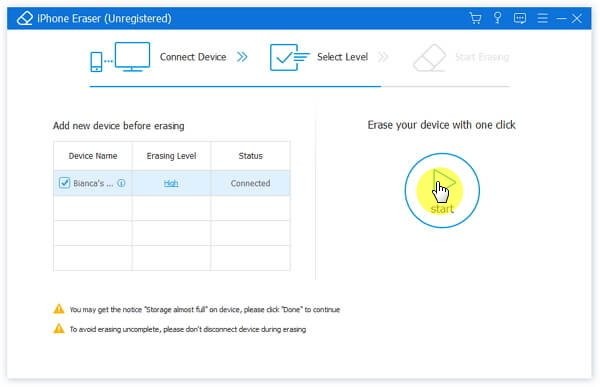
Вы также можете проверить это видео урок, чтобы сбросить настройки вашего iPhone:
Читайте также: Что делать, если не работает мобильный интернет Билайн на телефоне
Сброс данных через меню телефона
Легкий и удобный метод осуществить сброс настроек на Айфоне – обратиться к функции в меню телефона. Для этого предпринимаются следующие шаги:
- Войти в настройки, оттуда в пункт «Основные».
- Выбрать кнопку «Сброс», находящуюся в нижней строке списка.
- В открывшемся списке вариантов выбрать нужный. Чаще всего пользователи обращаются к двум пунктам. «Сбросить все настройки» — что означает обнулятся только настройки телефона и сохранение всей имеющейся информации. «Сбросить контент и настройки» — при использовании этого варианта вместе с настройками удалится и все содержимое памяти телефона (включая контакты и дополнительно установленные приложения). Помимо двух описанных пунктов, в разделе есть и другие. Каждый из них ответственен за удаление каких-либо определенных сведений.
Как восстановить iPhone после сброса настроек
После восстановления iPhone до заводского состояния может потребоваться восстановить некоторые утерянные файлы на вашем iPhone. iPhone Data Recovery Tool может помочь вам. Его основные функции включают в себя:
1. Восстановление удаленных данных с устройств iPhone, резервного копирования iTunes или резервного копирования iCloud.
2. Восстановить потерянные данные iPhone на компьютеры в исходных условиях.
3. Используйте физическое соединение, чтобы восстановить и восстановить iPhone быстрее.
4. Верните потерянные данные на iPhone из-за сброса настроек, случайного удаления или системных ошибок.
5. Поддержка всех моделей iPhone, включая iPhone X, iPhone 8 / 8Plus, iPhone 7 / 7 Plus, iPhone 6s / 6 Plus / 6, iPhone 5 и т. Д.
Шаг 1, Подготовка к восстановлению iPhone
Получить последнюю версию Восстановление данных iPhone установлен на вашем компьютере. Используйте USB-шнур, чтобы связать ваш iPhone и компьютер, затем запустите программу и подождите, пока ваш iPhone не будет распознан автоматически.
Free Download Free Download
Шаг 2, Предварительный просмотр файла резервной копии перед восстановлением
Нажмите на кнопку «Начать сканирование» в интерфейсе, чтобы начать поиск потерянных данных на вашем телефоне. Когда это будет сделано, вам будут представлены все восстанавливаемые данные, сгруппированные по категориям.
Шаг 3, Восстановите данные iPhone на свой компьютер
Выберите то, что вы хотите вернуть и нажмите кнопку «Восстановить» в правом нижнем углу, чтобы восстановить данные iPhone на ваш компьютер.
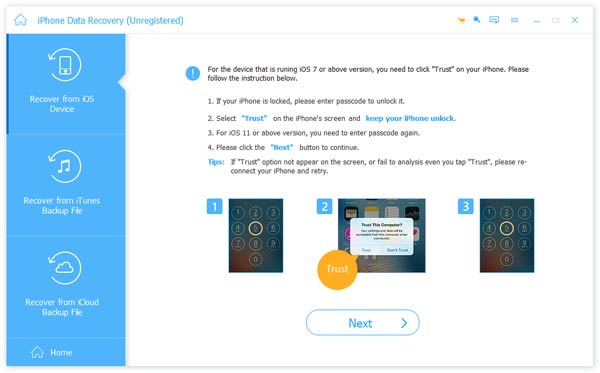
Как стереть данные с помощью iTunes
Для обнуления системы заблокированного смартфона, а также удаления забытого пароля, понадобится ПК и установленная на нем программа «Айтьюнс», через которую ранее проводилась процедура синхронизации с iPhone. Также обязательно отключить опцию «Найти iPhone» во избежание ограничения доступа к параметрам «Айтьюнс». Чтобы выполнить отключение, следует:
- Зайти в «Настройки» – iCloud – «Найти iPhone».
- Сдвинуть ползунок влево, чтобы поставить в положение «выкл.». При этом цвет с зеленого поменяется на серый:
Итак, чтобы откатиться до заводских настроек, выполнить следующие действия:
- Подключить Айфон к компьютеру посредством USB-кабеля. Синхронизация с ПК возможна и через Wi-Fi.
- Открыть обновленную до последней версии программу iTunes. Найти значок подключенного устройства на верхней панели.
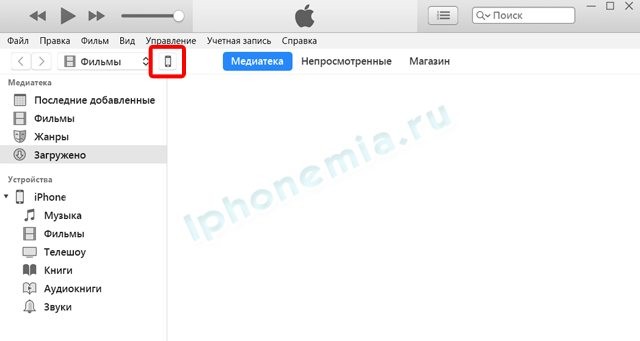
При запросе системы смартфона о доверии к «Айтьюнс», следует подтвердить. Если всплывает окно для ввода пароля, а он, к сожалению, забыт, рекомендуется заняться восстановлением, а не стиранием данных. Если такого запроса нет, двигаемся вперед. - Нажимаем «Restore/Восстановить iPhone» и подтверждаем действие:
Еще интересная статья для Вас: Как найти или отследить Айфон через iСloud с компьютера
Чтобы снова закачать сохраненные данные на Айфон, нужно в меню iTunes открыть «Файл» – «Устройства» – «Восстановить из копии» (это возможно только при кабельном подключении).